在本练习中,您将对在上一个练习中创建的表格标记重新编号。
您将对“东街”路线上死胡同周围的曲线表格标记重新编号,以使其遵循顺时针样式。将使用已在上一个练习中检查的“表标记编号”对话框来指定用于对表格标记重新编号的起始编号和增量。
本练习上接练习 2:将标签转换为标记。
检查表标记编号设定
- 在“工具空间”中的“设定”选项卡上,在图形名称上单击鼠标右键。单击“表标记编号”。
- 在“表标记编号”对话框中,请注意,“表标记创建起始编号”值已不再为 1 练习 2:将标签转换为标记。
起始编号值是下一个基于图形中的直线、曲线和缓和曲线标记以及指定增量值的可用数字。如果您在图形中添加更多表标记,这些值可以避免标记编号重复。
注:“表标记编号”对话框可为所有对象指定标记编号设定。您在以下步骤中指定的设定将应用于所有对象的表格标记。
- 在“表标记重新编号”下,接受默认值。
对于本练习,您将从 1 开始并使用增量 1 对曲线重新编号。
- 单击“确定”。
注:
本练习使用 Labels-4a.dwg(其中包含您在上一个练习中所进行的修改),或者您也可以从教程图形文件夹中打开 Labels-4b.dwg。
重新编号表标记
- 在图形中,放大到“东街”路线终点处 cul-de-sac 周围的区域。
- 单击标签标记以对其进行选择。单击“标签”选项卡
 “修改”面板
“修改”面板  “对标记重新编号”。
“对标记重新编号”。 - 单击标记“C6”。
将通知您已存在标记编号 1。如果按 Enter 键,会将下一个可用曲线标记应用于此标记。对于本练习,可以接受重复的标记,因为您将继续重新编号以解决重复项。
- 在命令行中输入 C 以创建一个重复的曲线表格标记。
曲线表格标记现在显示为 C1。
- 按 Esc 键。
- 在其余曲线表格标记上重复步骤 3 至步骤 5,以便在 cul-de-sac 周围按顺时针将曲线表格标记的标签设定为从 C1 到 C7。
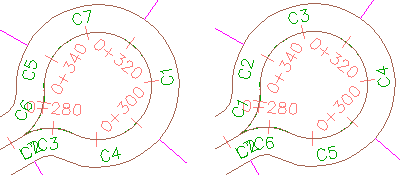
表格标记:原始标记(左图)和重新编号的标记(右图)
- 平移到在练习 2:将标签转换为标记中创建的地块直线和曲线表格。
请注意,表已自动更新以反映新曲线编号。
进一步研究:将线段标签添加到沿“东街”路线的其余地块,然后将标签转换为表格标记。对沿道路红线的表格标记重新编号以使其遵循顺时针样式。
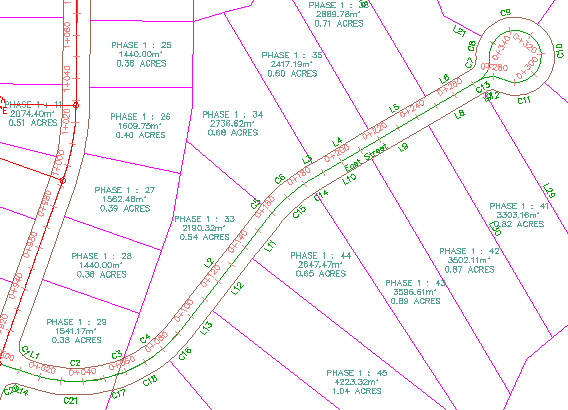
沿道路红线重新编号的表格标记
要继续学习下一个教程,请转到“使用标签样式”。